Sisäänkirjautumisnäytön poistaminen käytöstä herättäessäsi Windows 10 -laitetta
Turvallisuus Windows 10 / / March 17, 2020
Viimeksi päivitetty

Oletko kyllästynyt syöttämään salasanan joka kerta, kun herätät Windows 10 -laitetta? No, poista se käytöstä! Tässä on miten.
Kun säästät Windows 10 -laitteita nukkumaan tai mene virransäästötilaan, säästät akkua. Mutta joka kerta, kun herätät laitetta, on pieni häiritseminen: sinun on annettava PIN-koodi tai salasana. Jos omistat Windows Hei laitteessa, se on nopeaa ja helppoa, koska sinun tarvitsee vain katsoa näyttöä ja heti olet kirjautunut sisään. Mutta niille, jotka minä, kuten vanhemmat laitteet, sinun on annettava käyttöoikeustiedot, se on niin 20 vuotta sitten.
Jos haluat säästää aikaa ja vaivaa, voit määrittää Windows 10 -tietokoneesi herättämään lepotilasta ilman sisäänkirjautumista. Tietenkin tämä tekee laitteestasi vähemmän turvallisen, mutta jos olet valmis hyväksymään tämän riskin, toimi seuraavasti.
Poista sisäänkirjautumisen salasanakehote käytöstä, kun jatkat lepotilasta Windows 10: ssä
Avaa Käynnistä> Asetukset> Tilit> Sisäänkirjautumisasetukset.
Napsauta Vaatii sisäänkirjautumisen valitse sitten laatikko Ei koskaan.

Ja olet valmis! Laitetta herättäessäsi sinun pitäisi nähdä työpöytäsi kuinka jätit sen.
Jos tämä ei ole sinulle tarpeeksi mukavaa, voit myös poistaa lukitusruudun taustan käytöstä. Siirry kohtaan Käynnistä> Asetukset> Mukauttaminen> Lukitse näyttö ja kytke se pois päältä Näytä lukitusnäytön taustakuva kirjautumisnäytössä.
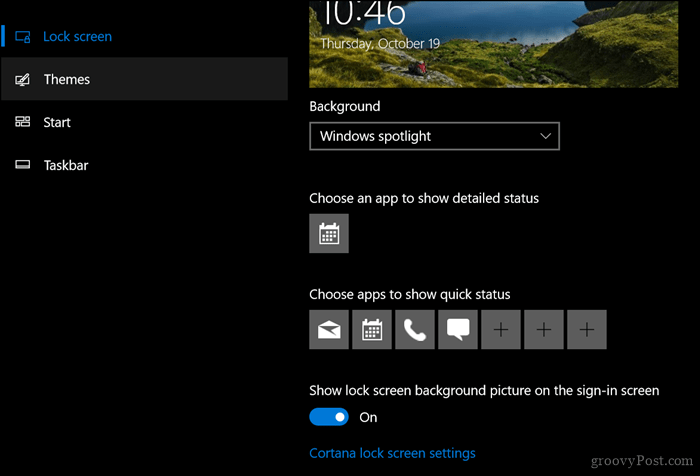
Jos haluat siirtyä askeleen pidemmälle, voit poistaa salasanan käytöstä käynnistyksen yhteydessä, mutta tämä lisää taas huomattavasti luvattomien henkilöiden pääsyä tietokoneeseesi.
Paina Windows-näppäintä + R
Tyyppi: hallitse käyttäjän salasanoja2
Hit Enter.
Poista Valinnat Käyttäjien on annettava käyttäjänimi ja salasana käyttääksesi tätä tietokonetta. Napsauta Käytä ja OK vahvistaaksesi muutokset.

Näiden muutosten käytön kirjautumiseen tulisi olla riippuvaisia ympäristöstäsi; jos työskentelet kotona yksin tai perheen kanssa, se ei ole oikeastaan iso asia. Älä vain ota riskiä tehdä tämä julkisissa paikoissa, joissa saatat joutua jättämään laitteen vartioimatta. Jos haluat molempien maailmojen parhaan mahdollisuuden pitää laitteesi turvallisena kirjoittamatta salasanoja, tutustu ominaisuuteen, jota kutsutaan Laitteen lukitus. Alkaen Windows 10 Creators Update -päivityksestä, tämä toiminto antaa sinun käyttää Bluetooth-paritettua älypuhelinta pitämään laitteen lukitussa astuessasi pois.
Joten, nämä ovat sinun vaihtoehtosi säästää sinulle muutaman sekunnin kuluttua siitä, että joudut antamaan salasanan joka kerta. Onko sinulla muita hyödyllisiä vinkkejä? Jaa ne kommentteihin!

